写在前面
本本是09年入手的,当时5000大洋,SL系列算是中低级的吧在Thinkpad大家族里面,型号Thinkpad SL400 2743CD1。
主要配置:
CPU英特尔酷睿2双核处理器T5870(2.0GHz,2MB,800MHz)
芯片组英特尔PM45芯片组
内存2GB PC2-5300 667MHzDDR2内存
硬盘320GB 5400rpm SATA硬盘
显卡NVIDIA GeForceG105M,256MB独立显存
光驱DVD刻录光驱
摄像头200万像素摄像头
现在基本老的不行了,开机特别缓慢,进去以后可以去接杯水,5分钟能打开个网页就不错了,过一段时间刷一下系统可能会提高点。看了网上各大神的改机文章,长草不已,如何让小黑换发第二春又少折腾花钱?换SSD硬盘呀,物美价廉,性能提高迅速。那换下来的硬盘怎么办呢,发挥余热,弄个光驱位硬盘托架放光驱位,就当个移动硬盘啦。
初步设想是SSD放硬盘位,老机械硬盘放到光驱位,经过跟联想售后交流和查阅网上各方面资料后得知,我这款机器的硬盘位接口是SATA2,光驱位接口是SATA1。也看了一些文章说是光驱位可能保护不好,老机械硬盘放时间久了可能振动后就不行了,但是一想,接口SATA1还是比2差一些,即便是机械硬盘坏了也该退役了(09年算起不也7年了不是),资料都做了备份,不怕不怕。
SSD的品牌和容量费了半天劲,各种网上搜索、看测评、看网友评论和使用经验,正好某东有活动,准备拿下,240G还是120G呢,纠结呀,老主板又不支持SATA3,上大了也发挥不了全部本领,就120G了,以后就算本本不能用了这个还能当个移动硬盘用。我这款本本光驱的规格是12.7mm,光驱位硬盘托架从前辈们文章中找到店家,一起搞定,买了个价位中间点的,毕竟够用就行。
纠结过后,买单入手,进入正题。
晒一下买到的东西:




SSD PLUS 120G 微信专享259 用券用白条京豆后209到手。
闪迪(SanDisk) 加强版 120G 固态硬盘
12.7mm 佳翼H2753.99元到手
笔记本12.7mm光驱位硬盘托架SATA3镁铝 专利断电保护 JEYI佳翼H27...
进入正题
图片比文字更直观,大家看看我在拆机过程中的一些实景图吧,更详细的可以去网上搜视频和看看我最后的参考资料链接。
先看SL400的布局图吧

拆卸之前一定要拔电源,拆电池!!!切记切记!!!



时间太久了,一直没有拆开过,清理一下风扇。倒是不算太脏,没敢动CPU,因为木有买硅脂。

硬盘很好卸,一颗螺丝,一抽拉带子就出来了。



一定要记好了接口位置,别弄反了。





厚度加上闪迪赠的胶条,刚刚好。

再次提醒,接口别弄错了,一定注意。


SL400和T400结构还是不太一样的,起码取光驱的方式上。


厚度正好,很合适。
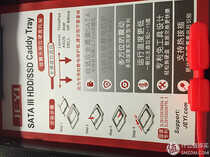
不明白怎么拆解安装的就去看店家的视频,我这款是佳翼H27



这个需要从光驱卸下来安到托架上。

硬件就完成了,接下来是系统安装,大家可以自己去网上搜索具体步骤。

对比评价
老硬盘的跑分:

公司硬盘的跑分:

4K忘了对齐。。。

4K对齐后:

因为只支持SATA2,所以读写200多算可以了。
尽量4K要对齐,AHCI要开启,有利于发挥SSD固态硬盘最佳性能。
使用感觉,焕然一新,焕发第二春,还能再活500年~开机嗖嗖的,很愉快的一次改造。
忠告建议
开始不知道怎么4K对齐,后来自动分区结果木有对齐。。。又来了一遍,还好固态硬盘速度很快。
我用的DiskGenius分区工具4K对齐,分区类型有两种,如果是装系统的分区,必须选主磁盘分区,分区大小选择你想要的大小,重点是,对齐勾选“到下列扇区数的整数倍”,然后在下面的扇区数选择4096,然后确定。(因为我装的是win7 32位,所以选择的是2048)

参考资料
SSD跑分软件: AS SSD Benchmark
《通用SATA光驱位硬盘托架改造SSD固态硬盘+普通硬盘的双硬盘位》
《今天有空,参加拆机活动,折腾下THINKPAD SL400》
《师父,我要打LOL—老台式机升级SSD、内存、机械硬盘、U盘安装原版win7 64位旗舰的小教程》
师父,我要打LOL—老台式机升级SSD、内存、机械硬盘、U盘安装原版win7 ...
《旧小黑获新生 T400加SSD组双硬盘教程》
不知道链接能不能显示,仅供大家参考,版权归原作者。
之前看到有值友改造T400的,所以想起来自己动动手,整体还是不算难,改造后的机器就是飞起来的速度(因为之前实在是太慢了),大家在这个过程中有啥疑问可以留言,尽可能解答。








